Содержание
- 1 Где взять Яндекс Браузер?
- 2 Установка компонентов для работы с электронной подписью
- 3 Выключаем лишнее
- 4 Включение настроек для работы с подписью
- 5 Возможности плагина
- 6 Где скачать и как установить
- 7 Как пользоваться
- 8 Другие плагины
- 9 Итоги
- 10 Понравилась статья? Поделитесь с друзьями!
- 11 Ещё по теме
- 12 Как это работает
- 13 Процесс установки
- 14 Для чего нужен
- 15 Ещё по теме
- 16 Настройка браузера Internet Explorer
- 17 Установка и настройка плагина портала Госуслуг
- 18 Регистрация на портале Госуслуг
- 19 Не работает электронная подпись на госуслугах
- 20 Найти причину отказа в приеме подписи можно следующими способами:
В данной статье рассмотрим быструю настройку работы Яндекс браузера для работы с электронной подписью. Ниже приведенные настройки будут работать в том случае, если ваш компьютер уже настроен для работы с электронной подписью:
- установлен криптопровайдер (КриптоПРО CSP или другой);
- установлен Личный сертификат;
- установлены корневые сертификаты Удостоверяющего центра, который выдал вам электронную подпись.
Внимание! В данной статье описан процесс настройки ТОЛЬКО для электронных подписей, выданных с использованием криптопровайдера КриптоПРО CSP и для аппаратных ключен (Рутокен ЭЦП, JaCarta ГОСТ и пр.). Если Ваша электронная подпись выдана с использованием иного криптопровайдера (например, Vipnet CSP, Lissi CSP и пр.) дальнейшие настройки могут повредить вашу операционную систему! Для настройки обратитесь в организацию, выдавшую вам электронную подпись!
Где взять Яндекс Браузер?
Скачать Браузер можно с официальной страницы разработчика: https://browser.yandex.ru/ Процесс скачивания и установки описывать не будем, он достаточно прост и понятен.
Установка компонентов для работы с электронной подписью
Для работы с электронной подписью Вам потребуется установка компонентов:
- КриптоПРО CSP;
- КриптоПРО ЭЦП Browser plugin;
- Плагин системы электронного правительства (нужен только для работы с сайтом Госуслуг и ЕСИА).
С 1 января 2019 года рекомендуемым к использованию является КриптоПРО CSP версии 4.0 и выше, поэтому мы рекомендуем использовать именно его. Скачать актуальную версию можно с нашего сайта. Установка КриптоПРО CSP достаточно простая, с ней может справится любой пользователь — запустить скачанный файл и далее следовать мастеру установки.
Актуальную версию КриптоПРО ЭЦП Browser plugin можно скачать с сайта производителя по прямой ссылке: https://www.cryptopro.ru/products/cades/plugin/get_2_0 Установка КриптоПРО ЭЦП Browser plugin также достаточно простая — запустить скачанный файл и следовать мастеру установки.
Также потребуется установить расширение для браузера, его можно установить по ссылке: https://chrome.google.com/webstore/detail/cryptopro-extension-for-c/iifchhfnnmpdbibifmljnfjhpififfog . Как откроется страница нажмите «Установить», через пару секунд расширение установится.
Плагин системы электронного правительства можно скачать на странице загрузок: https://ds-plugin.gosuslugi.ru/plugin/upload/Index.spr При переходе по ссылке скачивание плагина начнется автоматически. Установка плагина также проста, дополнительной настройки не требует. Для работы в Яндекс Браузер потребуется установка расширения. Для его установки необходимо открыть Яндекс Браузер и в нем открыть ссылку https://chrome.google.com/webstore/detail/ifcplugin-extension/pbefkdcndngodfeigfdgiodgnmbgcfha и нажать кнопку «Установить». Через пару секунд плагин должен установиться.
Выключаем лишнее
Вместе с некоторыми программами (например, Яндекс Браузер) могут установиться дополнительные программы, которые могут помешать нормальной работе с электронной подписью на некоторых сайтах.
Чтобы избежать проблем — рекомендуем удалить такие программы как Менеджер браузеров, Кнопка Яндекс на панели задач, Элементы Яндекс для Internet Explorer. Удаляются они штатными средствами MS Windows — через Панель управления — Программы и компоненты.
Включение настроек для работы с подписью
Включения настроек для работы с электронной подписью производится через меню браузера. Для этого выполним следующие действия: Откроем меню браузера (в правом верхнем углу браузера кнопка с тремя полосками) и выберем пункт меняю «Дополнения» как указано на рисунке или в адресной строке просто открываем страницу browser://tune.
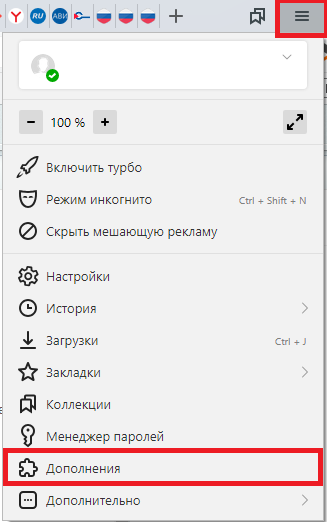
В открывшемся окне с плагинами необходимо включить нужные нам плагины: КриптоПРО ЭЦП и Расширение для плагина Госуслуг (при необходимости).
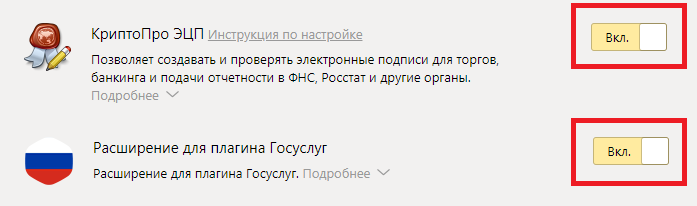
После включения плагинов необходимо подключить возможность работы с защищенным соединением TLS по ГОСТ. Для этого заходим в настройки браузера и в разделе «Сеть» поставим галочку «Подключаться к сайтам, использующим шифрование по ГОСТ.» Как указано на рисунках ниже.
После включения этих настроек можно без перезагрузки начинать работать с электронной подписью на нужном нам ресурсе.
Обращаем внимание! Для корректной работы защищенного соединения требуется отключать антивирус на время работы с подписью! Это необходимо при работе на сайта ФНС или на сайте ЕРУЗ (zakupki.gov.ru). А что касается знаменитого антивируса Касперского, то у него надо делать «Выход» (отключение не помогает)!
Обычно настройка Яндекс.Браузера для работы с электронной подписью занимает у наших специалистов 10-15 минут. Вы можете обратиться в нашу платную техническую поддержку за помощью. Стоимость настройки электронной подписи в Яндекс.Браузер обычно стоит 600 рублей!
Если помогла статья — скажите Спасибо автору:
Плагин Госуслуги — специальный программный код, предназначенный для расширения функциональности приложения. В данном случае речь идет о внесении изменений в браузер для использования электронной цифровой подписи. Ниже рассмотрим, какие возможности предоставляет утилита, где ее скачать и как установить. Разберем тонкости применения утилиты и ее альтернативы.
Возможности плагина
Плагин Госуслуги для Firefox или другого браузера — расширение, необходимое для полноценной работы на сайте gosuslugi.ru и пользования теми функциями, где требуется электронная цифровая подпись. Важно проследить, чтобы установленная версия была актуальной и подходила для работы с конкретным браузером. Скачивание устаревшего ПО с неофициального сайта может привести к заражению компьютера вирусом.
Плагин портала Госуслуг для пользователя с электронной подписью может пригодиться для решения ряда задач. Выделим основные:
- Получение услуг, где необходимо ЭЦП.
- Подтверждение правовых и гражданских актов между обычными субъектами и юрлицами.
- Регистрация кредитной задолженности.
- Подтверждения актов приема и передачи.
- Оформление договоров в режиме онлайн.
- Упрощенное получение загранпаспорта и т. д.
Это лишь часть ситуаций, в которых может пригодиться плагин Госуслуги для Internet Explorer или другого браузера. Спектр возможностей государственного портала постоянно расширяется, что делает дополнение особенно актуальным.
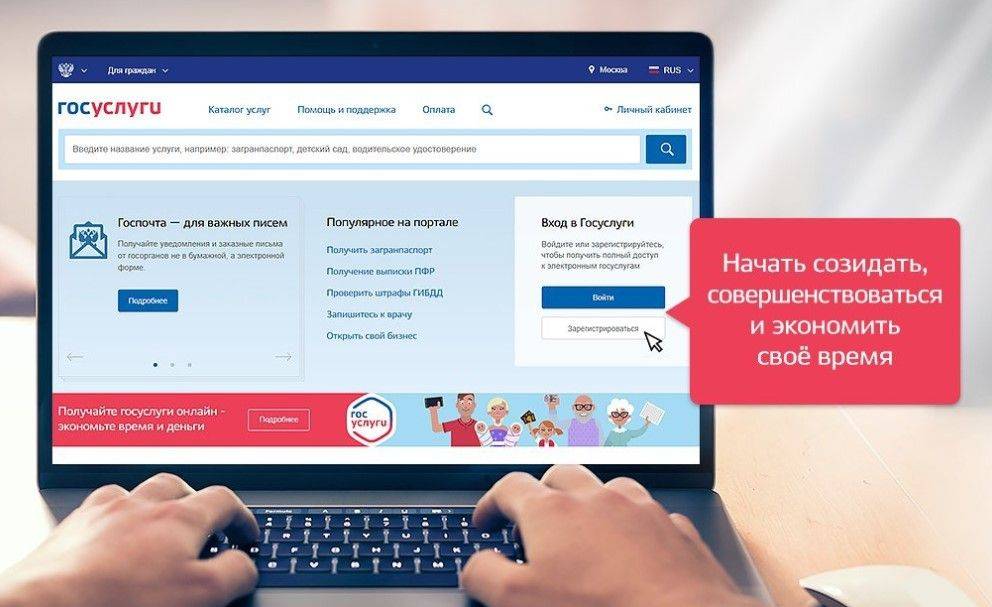
Где скачать и как установить
Как отмечалось ранее, для корректной работы необходимо скачать последнюю версию плагина Госуслуги. Для этого нужно использовать официальную страницу для загрузки — ds-plugin.gosuslugi.ru/plugin/upload/. Здесь доступны приложения для следующих браузеров:
- Интернет Эксплорер от 8.0 и выше;
- Сафари 12 и выше;
- Мозиллна Фаерфокс вер. 59 и выше;
- Спутник — 4.0.0 и выше;
- Гугл Хром — 29.0 и выше.
Многие спрашивают, где найти плагин Госуслуги для Яндекс Браузера. К сожалению, опция ЭЦП в этом веб-проводнике (для данной утилиты) не реализована.
Полноценное применение доступно после установки и настройки ПО для компьютера, а также загрузки специальных дополнений.
Перед тем как установить плагин Госулуг на компьютер, удалите старые версии программы (если они были установлены). Для этого сделайте следующее:
- войдите в Пуск;
- в строке поиска введите plugins$;
- в перечне утилит найдите нужный вариант;
- возле него жмите на кнопку Отключить.
Как вариант, можно открыть любое окно в компьютере и скопировать в него C:Users%USERNAME%AppDataRoamingRostelecomIFCPlugin. После этого останется удалить содержимое папки.
Как скачать и установить
Чтобы скачать плагин Госуслуги для работы с ЭЦП, перейдите на сайт ds-plugin.gosuslugi.ru/plugin/upload. Далее сделайте следующие шаги:
- Пролистайте немного ниже и найдите версию для своего компьютера.
- Жмите по файлу, чтобы запустить загрузку.
- Откройте полученный файл с расширением msi.
- Дождитесь, пока программа инициализируется.
- Жмите на кнопку Далее, а далее Установить.
- После завершения процедуры жмите на кнопку Готово.
После этого необходимо перезагрузить ПК. Если у вас включен автоматический запуск плагинов, его лучше отключить. В этом случае повысится уровень безопасности и снизится риск загрязнения ОЗУ. Для блокировки автозапуска сделайте следующие шаги:
- в настройках веб-проводника войдите в дополнительные настройки;
- в личных данных жмите на Настройки содержимого;
- переведите переключатель в положение блокировки;
- подтвердите действие;
- перезагрузите поисковик.
Как настроить
После этого необходимо настроить расширение для плагина Госуслуг для Google Chrome и другого браузера. В зависимости от веб-проводника алгоритм действий может отличаться.
Для IE:
- откройте веб-обозреватель (его сразу необходим обновить);
- справа вверху откройте настройки и найдите Настроить подстройки;
- выберите в появившемся окне Все надстройки.
- слева войдите в Панель инструментов расширения;
- найдите справа Crypto Interface Plugin;
- обратите внимание, чтобы он был включен;
- перезапустите программу.
Обратите внимание, что от того, насколько точно и внимательно Вы выполните сейчас инструкции зависит работоспособность софта. Так, если Вы пропустите какие-то шаги, может выскочить ошибка «Не установлен плагин Госуслуги в Internet Explorer».
Для Mozilla:
- откройте веб-обозреватель, установите последнюю версию;
- установите утилиту для Госуслуг;
- при первом пуске браузера разрешите установку утилиты;
- если веб-проводник не предложил установку, идите в Меню, а там Дополнения;
- в секции расширения найдите IFCPlugin Extension и убедитесь в его включении.
Для Google Chrome:
- войдите в веб-проводник;
- установите плагин Госуслуги для Google Chrome;
- при первом пуске разрешите его инсталляцию;
- если проводник не предложил установку, включите расширение.
Стоит учесть, что для работы плагина ЭЦП необходимы дополнительные программы:
- Для Виндовс — КриптоПро CSP, Signal-COM CSP, ViPNet CSP, ЛИССИ-CSP.
- Для Линукс и Мак ОС — только токены Рутокен ЭЦП, JaCarta-2 ГОСТ, eToken ГОСТ, Рутокен ЭЦП 2.0, JaCarta ГОСТ.
Как пользоваться
При наличии ЭЦП и после установки расширения для плагина Госуслуг на Mozilla Firefox или другой веб-браузер можно переходить к пользованию возможностями. Для этого пройдите регистрацию на сайте gosuslugi.ru. Сделайте следующее:
- Войдите на сайт и жмите на Регистрация.
- Выберите подходящий вариант.
- Подтвердите почту и телефон путем ввода кода.
- Отредактируйте в кабинете личные данные.
- Подтвердите введенную информацию и личность с помощью ЭЦП.
- После успешного подтверждения можно пользоваться всеми возможностями.
Если вдруг не работает ЭЦП, попробуйте отключить антивирус, обновить веб-обозреватель, переустановить утилиту или проверить целостность носителя цифровой подписи.
Другие плагины
Как отмечалось выше, рассмотренная утилита работает не со всеми браузерами. К примеру, расширение для плагина Госуслуг для Яндекс браузера не предусмотрено. Для решения проблемы можно установить альтернативный вариант, к примеру, Крипто ПРО ЭЦП Browser Plugin.
Итоги
Теперь вы знаете, что такое плагин Госуслуги, где его скачать, и как с ним работать. Понимание этих особенностей значительно упрощает работу и позволяет использовать функционал сайта на 100%.
Понравилась статья? Поделитесь с друзьями!
Ещё по теме
Переезд на другую квартируКак скачать приложение на ПК и телефонТариф «Вызов S»Программа поощрения клиентовНе работает телефон, куда звонитьGPON (оптоволокно)
Зачем нужен плагин Госуслуги для Google Chrome и можно ли воспользоваться им бесплатно? Разбираемся в нашем обзоре – расскажем о возможностях, доступных пользователю, и попробуем вместе поставить дополнение в браузер Google!
Как это работает
Портал известен практически каждому жителю страны – мы получили возможность пользоваться государственными услугами онлайн. Можно получить справку, записаться на прием в соответствующий орган, получить нужную помощь. Зачем необходимо расширение для плагина Госуслуг Google Chrome?
Продукт, созданный ПАО «Ростелеком» используется с единственной целью:
- Возможность ставить электронную подпись при оформлении услуг через браузер Google.
Процесс установки
Заинтересовались? Попробуем скачать дополнение и установим его в браузер. Инструкция простая!
- Откройте веб-обозреватель и нажмите на три полоски справа наверху;
- Перейдите к разделу «Дополнительные инструменты»;
- Щелкните по значку «Расширение»;
- Наведите мышку на левую панель так, чтобы она раскрылась;
- Снизу появится кнопка «Интернет-магазин», жмите;
- Вводите в поисковую строку название плагина для Госуслуг Chrome (Расширение для плагина Госуслуг)
- Выберите нужный результат выдачи (или просто перейдите по ссылке) и нажмите на кнопку «Установить»;
- Следуя инструкции на экране завершите процесс.
Есть и второй способ поставить расширение для Госуслуг Chrome:
- Откройте веб-обозреватель и перейдите по адресу;
- Прокрутите страницу и найдите внизу кнопку «Плагин для Google»;
- Вы будете автоматически перенесены в магазин – осталось нажать на значок «Установить».
Значок расширения Chrome «Госуслуги» появится в адресной строке. Он будет неактивным до момента посещения государственного портала – вы увидите окрашивание в цвета триколора.
Для чего нужен
Рано останавливаться – одного плагина для полноценной работы мало. Необходимо установить дополнение КриптоПро. Оно используется:
- Для проверки электронных подписей;
- Для подключения новых сертификатов ЭЦП.
Сначала нужно загрузить софт КриптоПро на устройство:
- Откройте официальный сайт разработчика;
- Найдите иконку загрузки и нажмите на нее;
- Запустите скачанный файл и дайте согласие на установку;
- Процесс начнется и завершится автоматически, остается немного подождать;
- Перезагрузите компьютер и откройте веб-обозреватель;
- Войдите в интернет-магазин и впишите в строку поиска «КриптоПро»;
- Нажмите на кнопку «Установить» и дождитесь инсталляции.
Готово! Теперь вы можете использовать расширение Госуслуг для Google Chrome, чтобы ставить ЭЦП при обращении к определенным сервисам! Это действительно удобно.
Ещё по теме
Как переустановить Гугл Хром без потери закладок и паролейГугл Хром или Яндекс БраузерМенеджер браузеровСамый легкий браузерСинхронизация в Google ChromeПанель закладок
Перед настройкой убедитесь, что технические параметры соответствуют рекомендуемым.
Браузер Microsoft Internet Explorer версии 6.0 и выше.
Плагин портала Госуслуг, соответствующей используемой операционной системе.
При несоблюдении рекомендаций ответственность за корректную работу ЭЦП несет пользователь.
Настройка браузера Internet Explorer
- В пункте меню «Сервис» выбрать «Свойства обозревателя», затем перейти по вкладке «Безопасность» в зону «Надежные узлы».
- Нажать кнопку «Узлы» и ввести в текстовое поле «Веб-узлы» gosuslugi.ru.
- Убрать галочку напротив пункта «Для всех узлов этой зоны требуется проверка серверов (https:)»
- После добавления адреса сайта перейти на вкладку «Другой».
- В окне «Безопасность» выберите «Надежные узлы».
- Во вкладке «Параметры безопасности – зона надежных узлов» установите значение «Включить» в пункте «Доступ к источникам данных за пределами домена».
- В «Параметры безопасности — зона надежных узлов» включите все пункты «Элементы ActiveX и модули подключения».
- Сохраните изменения, подтвердив действие нажатием кнопки, которая появится после нажатия «ОК».
- Во вкладке «Конфиденциальность» измените уровень на «Низкий», выключите блокировку всплывающих окон и нажмите «ОК».
- Во вкладке «Дополнительно» включите «SSL 1.0» и «TLS 1.0».
После совершения вышеописанных действий браузер готов к работе.
Установка и настройка плагина портала Госуслуг
- Скачайте плагин, перейдя по официальной ссылке https://esia.gosuslugi.ru/sia-web/plugin/upload/Index.spr.
- Удостоверьтесь, что скачен плагин соответствующий вашей ОС (доступны плагины для Windows версии XP, Vista, 7, 8, 10, а также таких систем, как Apple Mac OS X 10.8 и выше, Linux LSB .6/4.0 32-bit и 64-bit).
- Запустите загрузку и дождитесь ее окончания.
- Запустите установку плагина, после перезапустите браузер.
Практически без участия пользователя необходимый плагин установится и активируется. Дополнительных настроек производить не придется.
Регистрация на портале Госуслуг
- На страницу портале государственных услуг пройдите процедуру регистрации, нажав на кнопку «Личный кабинет — Регистрация».
- Выберите вариант регистрации — для юридического, физического лица либо индивидуального предпринимателя. Физическое лицо заполняет 4 пункта, это «фамилия», «имя», «мобильный телефон», «электронная почта».
- Подтвердите e-mail и телефон, введя отправленный код.
- В личном кабинете отредактируйте персональные данные.
- Подведите введенную информацию и вашу личность при помощи электронной подписи (ЭЦП). Также пользователям доступны два другие варианта подтверждения — лично и через Почту России.
Не работает электронная подпись на госуслугах
Если портал Госуслуги не видит ЭЦП необходимо в первую очередь проверить подпись на действительность. Для этого лучше перейти на струю версию портала по адресу gosuslugi.ru/pgu. В подвале сайте кликнуть на ссылку «Справочная информация». В открывшемся разделе выбрать пункт «Электронная подпись». Затем выбрать подходящий вариант проверки:
Подтверждение сертификата.
Проверка ЭП в документе форматом PKCS#7.
Проверка ЭП отсоединенной, в формате PKCS#7.
Проверка отсоединенной ЭП в формате PKCS#7 по значению хэш-функции.
Внимание! Для проверки ЭЦП на Госуслуг не надо входит в учетную запись. Проверка доступна незарегистрированным пользователям.
Найти причину отказа в приеме подписи можно следующими способами:
Причина в браузере:
- Проверить браузер на соответствие техническим параметрам.
- Обновить версию браузера, переустановить его, отключить дополнительные плагины и расширения.
- Войти на портал с другого браузера.
Причина в ОС
- Войти на портал через другой компьютер.
- Временно отключите антивирус.
- Откатите систему на несколько дней, до того периода, когда вы успешно использовали ЭЦП.
Причина в плагине Госуслуг
- Переустановите плагин, удостоверившись в его соответствии используемой операционной системе.
Причина в ЭЦП:
- Проверьте целостность физического носителя.
- Проверьте срок годности ЭЦП.
13 Августа 201841410 —> —> —> —> —> Спасибо за отзыв! 13 Май20202020-05-14T20:15:20+03:00
 Подать заявление на Госуслугах можно просто и быстро.Фото: Мария ЛЕНЦ
Подать заявление на Госуслугах можно просто и быстро.Фото: Мария ЛЕНЦПервый день, когда принимались заявления на единовременные выплаты на детей с 3 до 16 лет, был 12 мая. Но тогда портал Госуслуг постоянно падал, и отправить заветную заявку мне так и не удалось. Попытать счастья снова я решила в полночь.
На удивление, сайт заработал, и довольно шустро. Но вот найти в приложении на телефоне нужную кнопку для оформления документа я не смогла, зато в личном кабинете с легкостью внесла данные на ребенка, заполнив все строки, включая номер записи акта о рождении. До сего момента я о нем даже не догадывалась.
Затем зашла на госуслуги с ноутбука по ссылке: posobie16.gosuslugi.ru. И, вуаля, моему взору открылась страница с заявлением, где все пункты благодаря заранее заполненным данным на портале были уже внесены. Мне оставалось только указать реквизиты для перечисления денег – БИК банка, корреспондентский счет и расчетный лицевой счет. Все это есть в наших банковских приложениях на телефоне. Номер карточки тут не подходит.
Заполнив поля, нажимаю заветную кнопку «Отправить» и тут сюрприз – «Произошла ошибка. Попробуйте позднее». Да как так-то? На часах полпервого ночи! Кто в такое время на Госуслугах сидит?!
Обновляю страницу и снова ошибка. На пятый раз обновления ошибка исчезла. «Ваше заявление № 775….. в очереди на отправку». И комментарий: «Ваше заявление на единовременную выплату успешно сформировано и отправляется в ПФР. Вы получите уведомление о результате рассмотрения заявления в личном кабинете. В связи с большим количеством заявлений время обработки может быть увеличено. Перечисление выплат начнётся с 1 июня 2020 года».
С утра полезла проверять, как там дела с отправкой обстоят. А никак. Я даже на сайт Госуслуг не смогла зайти. В течение часа браузер показывал одно и то же – «ошибка 502». Приложение на телефоне, разумеется, тоже было в отключке.
Тем временем получаю сообщение от знакомого с Сахалина: «Подал заявление на пособия (у него трое детей). Все работает отлично. Не нарадуюсь на Госуслуги».
Прочитала смс и зависла в раздумьях, но не надолго. Потому что в соцсетях бывший коллега из Москвы сообщил всему миру, что тоже с легкостью оформил заявление на двоих детей.
И таких счастливчиков, если верить новостям, уже больше миллиона человек. Значит, не все так плохо с системой и нужно набраться терпения, как нам советуют цифровые эксперты, переждав наплыв посетителей Госуслуг.
Тем не менее, мое заявление пока все еще в очереди на отправку в Пенсионный фонд России. Поэтому ждем новостей.
В России запускают печатный станок: детям раздадут по 10 тысяч рублей
00:0000:00
КСТАТИ
Средняя многодетная семья уже летом получит от государства более 100 тысяч рублей на детей
Подсчитаем все выплаты, которые положены семье с тремя детьми (подробности)
ЧИТАЙТЕ ТАКЖЕ
Портал госуслуг не выдерживает наплыва желающих оформить детские выплаты в 10 тысяч рублей
«Внимание! Услуги и сервисы портала могут быть недоступны. Приносим извинения и просим подождать, скоро мы все исправим». Эта надпись встречает каждого, кто заходит на сайт gosuslugi.ru, чтобы подать заявление на обещанные президентом РФ детские в 10 тысяч рублей (на детей от 3 до 15 лет включительно). (подробности)
В Минкомсвязи объяснили, почему Госуслуги не справляются с наплывом желающих оформить выплаты в 10 тысяч на ребенка
Нагрузка на портал выросла в 10 раз (подробности)
ТЕМ ВРЕМЕНЕМ
«Почему нельзя сделать сразу»: Путин раскритиковал работу министров по выплатам «коронавирусных» пособий
С валом заявок на детские пособия не справился портал Госуслуг (подробности)
ИСТОЧНИК KP.RU
Используемые источники:
- https://avitek.ru/info/articles/kak-nastroit-yandeks-brauzer-dlya-raboty-s-elektronnoy-podpisyu/
- https://rostelekomlk.ru/plagin-gosuslugi/
- https://googlechro-me.ru/plagin-gosuslugi-dlya-google-chrome/
- https://astral.ru/articles/elektronnaya-podpis/3020/
- https://www.kp.ru/daily/27130/4216471
 Как решить проблемы с браузером при работе с порталом Госуслуг?
Как решить проблемы с браузером при работе с порталом Госуслуг?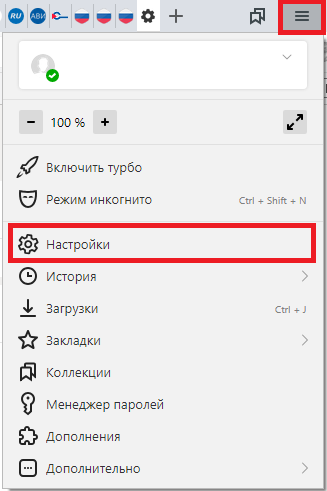
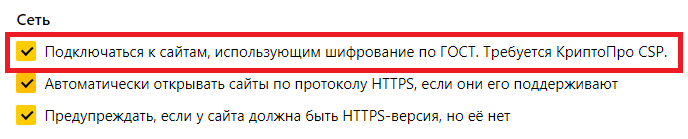
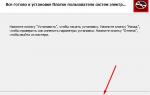 Плагин Госуслуги с ЭЦП: скачай и работай не выходя из дома
Плагин Госуслуги с ЭЦП: скачай и работай не выходя из дома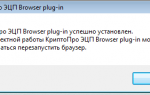 Ошибка “Не установлен плагин” в Госуслугах – как решить?
Ошибка “Не установлен плагин” в Госуслугах – как решить?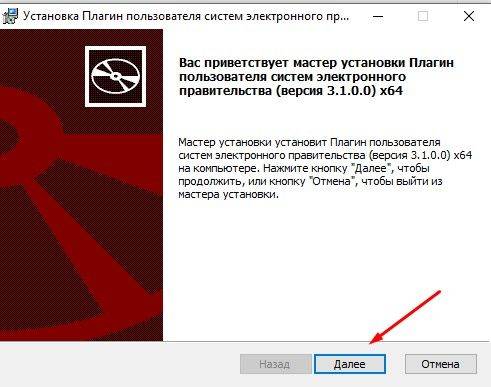
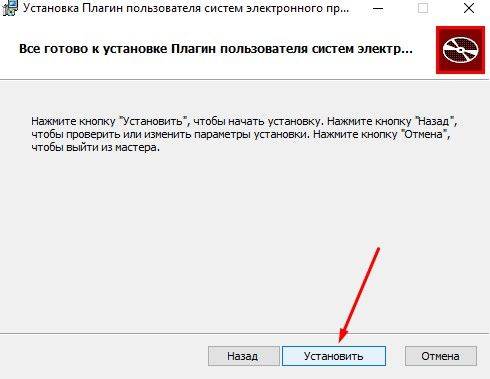
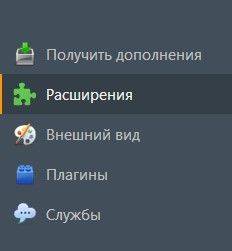

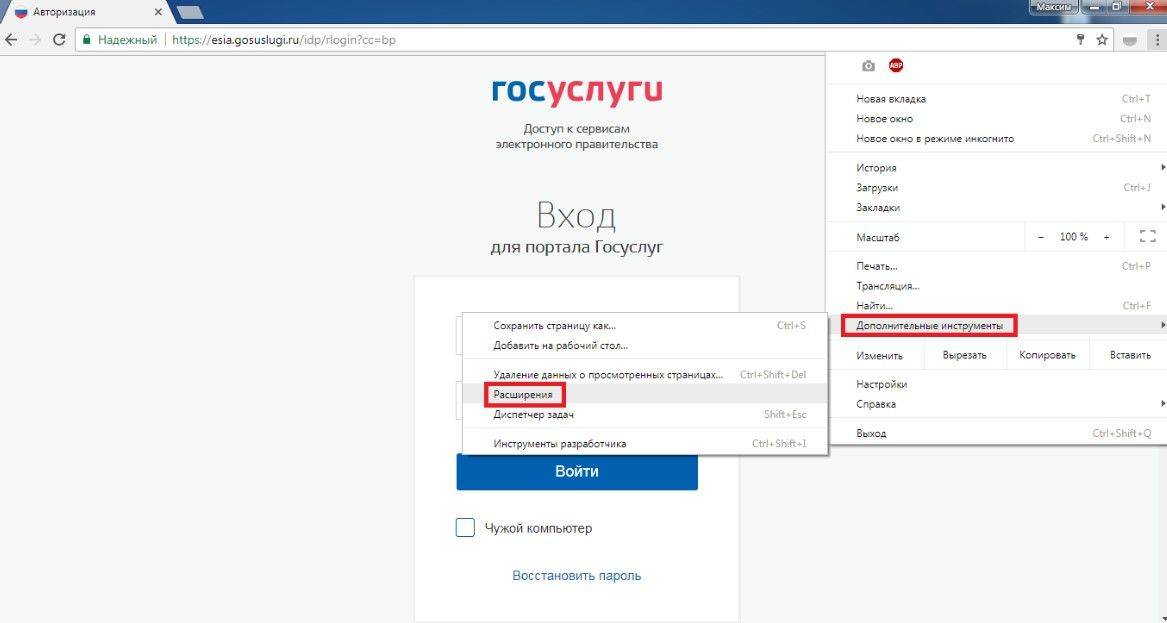
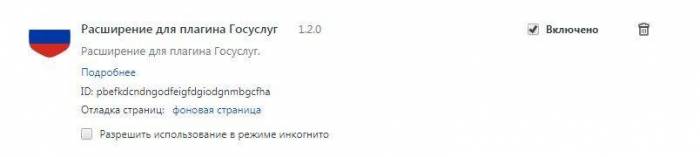



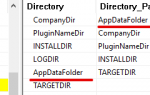 Плагин Госуслуги для Firefox
Плагин Госуслуги для Firefox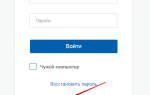 Как сделать электронную подпись для Госуслуг: усиленную квалифицированную и простую
Как сделать электронную подпись для Госуслуг: усиленную квалифицированную и простую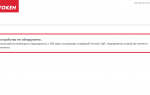 Привязка электронной подписи в личном кабинете госуслуг
Привязка электронной подписи в личном кабинете госуслуг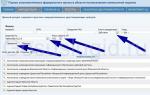 Как можно сделать и получить электронную подпись для портала Госуслуг
Как можно сделать и получить электронную подпись для портала Госуслуг